Klicken Sie auf Wiederherstellen im Menü Assistent, und wählen Sie die Option zum Laden von Wiederherstellungspunkten aus.
Wiederherstellungs-Assistent – Laden des Wiederherstellungspunktswird geöffnet.
Der Sicherungsserver wird auf der Seite Sicherungsserver des Wiederherstellungsassistenten angezeigt. Sie können in der Drop-down-Liste Sicherungsserver keine Optionen auswählen.
Klicken Sie auf Weiter.
Die Seite Wiederherstellungspunkte des Wiederherstellungsassistenten wird geöffnet.
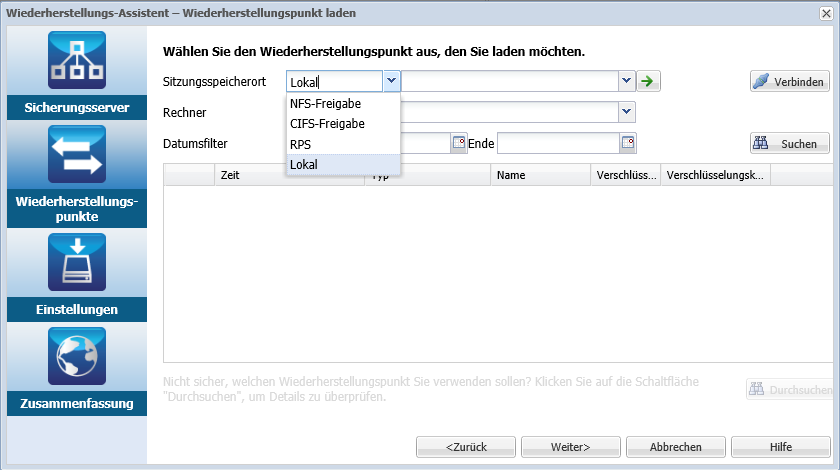
Wählen Sie eine der Optionen CIFS-Freigabe/NFS-Freigabe/RPS-Server/lokal aus der Drop-down-Liste für den Sitzungsspeicherort aus.
Führen Sie je nach Sitzungsspeicherort einen der folgenden Schritte aus.
Für CIFS-Freigabe/NFS-Freigabe/lokal
Geben Sie den vollständigen Pfad der CIFS-Freigabe/NFS-Freigabe/lokalen Freigabe ein, und klicken Sie auf Verbinden.
Alle Rechner werden in der Drop-down-Liste Rechner aufgelistet.
Hinweis: Wenn Sie die Option "CIFS-Freigabe" auswählen, geben Sie den Benutzernamen und das Kennwort ein.
Für RPS-Server:
- Wählen Sie den RPS-Server aus, und klicken Sie auf Hinzufügen.
- Das Dialogfeld Recovery Point Server-Informationen wird geöffnet.
- Geben Sie die RPS-Details ein, und klicken Sie auf Laden.
- Wählen Sie den Datenspeicher aus der Drop-down-Liste aus, und klicken Sie auf Ja.
- Das Dialogfeld "Recovery Point-Server-Informationen" wird geschlossen, und der Assistent wird angezeigt.
- Klicken Sie auf Verbinden.
- Alle Rechner werden in der Drop-down-Liste "Rechner" aufgelistet.
- Wählen Sie in der Drop-down-Liste den Rechner aus.
- Alle Wiederherstellungspunkte des ausgewählten Rechners werden unter der Option Datumsfilter angezeigt.
Wenden Sie den Datumsfilter an, um die Wiederherstellungspunkte anzuzeigen, die zwischen dem angegebenen Datum generiert werden, und klicken Sie auf Suchen.
Standard: Die letzten zwei Wochen.
Alle verfügbaren Wiederherstellungspunkte zwischen den angegebenen Datumswerten werden angezeigt.
Klicken Sie auf "Durchsuchen", um den Wiederherstellungspunkt anzuzeigen.
Das Dialogfeld Durchsuchen-<Knotenname>-<Sitzungsnummer> (Browse-<node name>-<session number>) wird geöffnet.
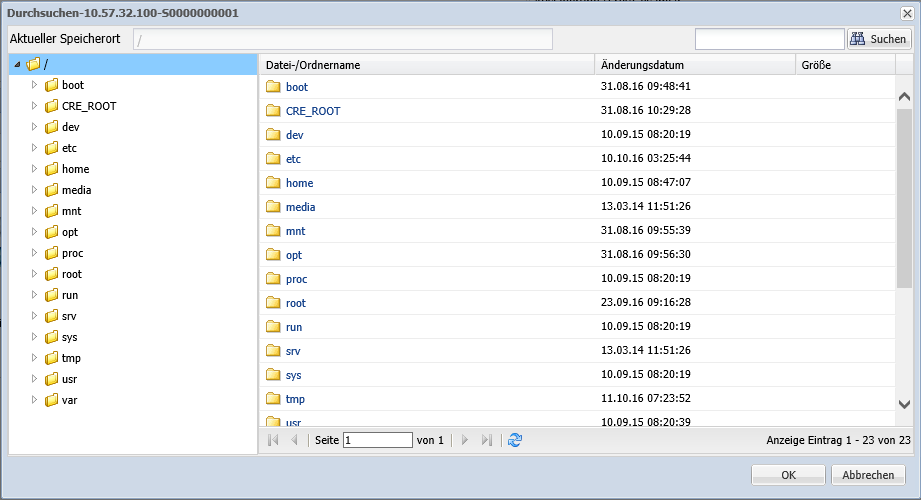
Hinweis: Wenn Sie versuchen, eine Datei oder einen Ordner mithilfe des Suchfeldes zu finden, stellen Sie sicher, dass Sie den höchsten Ordner in der Hierarchie auswählen. Die Suche wird in allen untergeordneten Ordnern des ausgewählten Ordners durchgeführt.
Klicken Sie auf OK.
Das Dialogfeld <Knotenname>-<Sitzungsnummer> durchsuchen wird geschlossen, und Sie gelangen erneut zur Seite "Wiederherstellungspunkte".
Klicken Sie auf Weiter.
Die Seiten mit den Einstellungen für das Laden von Wiederherstellungspunkten werden geöffnet.